Bagaimana untuk mendapatkan GPU dalam Windows 11 dan semak butiran kad grafik
Menggunakan Maklumat Sistem
Klik "Mula" dan masukkan "Maklumat Sistem". Hanya klik pada program seperti yang ditunjukkan dalam imej di bawah.
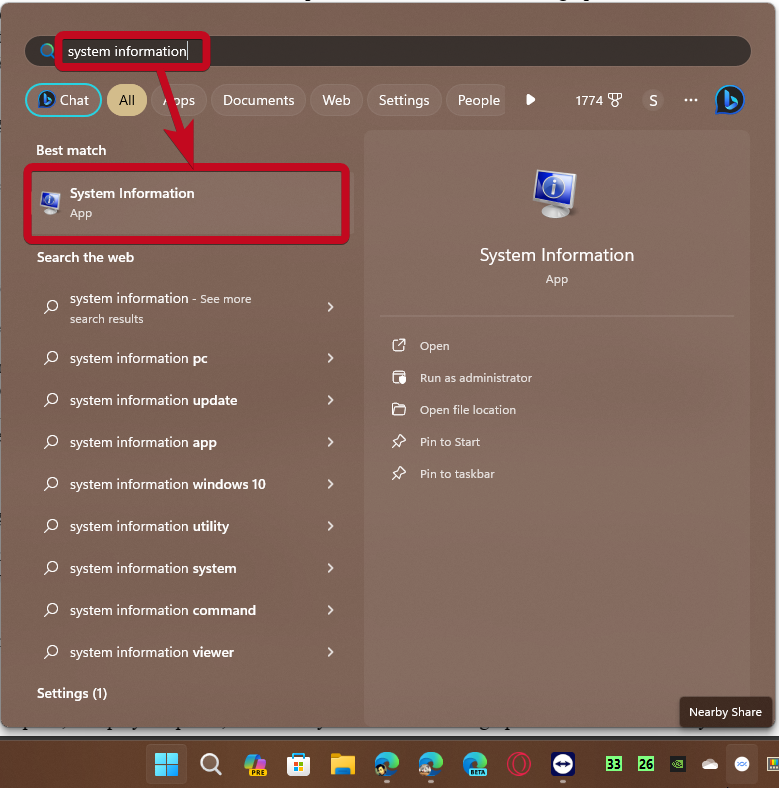
Di sini anda boleh menemui kebanyakan maklumat sistem dan maklumat kad grafik juga merupakan satu perkara yang boleh anda temui.
Dalam program "Maklumat Sistem", kembangkan "Komponen", dan kemudian klik "#🎜🎜 🎜🎜#show”. Biarkan program mengumpulkan semua maklumat yang diperlukan dan setelah ia siap, anda boleh mencari nama khusus kad grafik dan maklumat lain pada sistem anda. Walaupun anda mempunyai berbilang kad grafik, anda boleh menemui kebanyakan kandungan yang berkaitan dengan kad grafik khusus dan bersepadu yang disambungkan ke komputer anda dari sini.
 Gunakan Pengurus Peranti Windows 11
Gunakan Pengurus Peranti Windows 11Sama seperti kebanyakan versi Windows yang lain, anda juga boleh mengurusnya daripada Device Locate kad grafik pada komputer anda.
Klik "Mula" dan masukkan "
Pengurus Peranti". Jadi, klik pada program seperti yang ditunjukkan dalam tangkapan skrin di bawah.
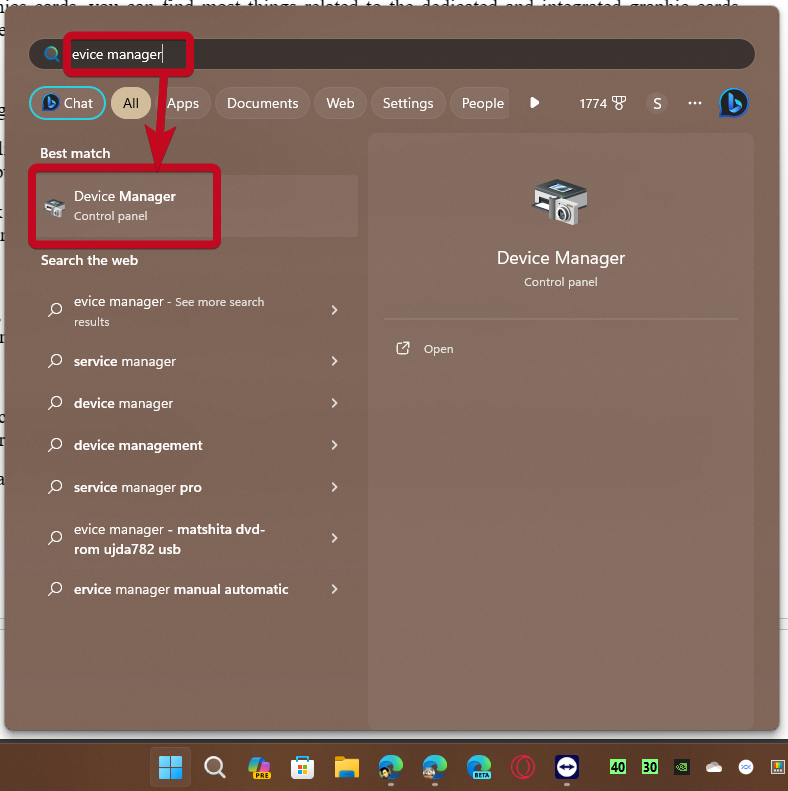 Sekarang, kembangkan “
Sekarang, kembangkan “” supaya anda akan menemui semua kad grafik yang disambungkan ke sistem.
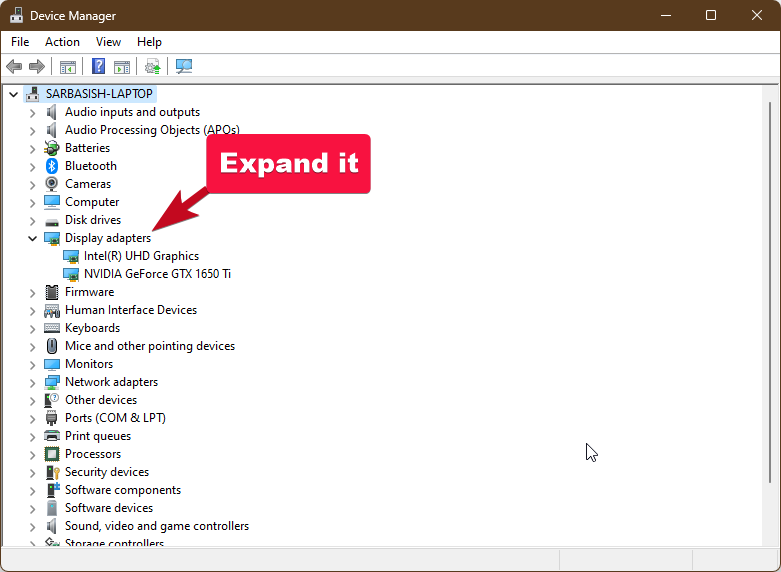 Anda boleh mendapatkan butiran kad tambahan, kemas kini pemacu dan melakukan lebih banyak lagi dengan hanya mengklik dua kali pada mana-mana kad.
Anda boleh mendapatkan butiran kad tambahan, kemas kini pemacu dan melakukan lebih banyak lagi dengan hanya mengklik dua kali pada mana-mana kad. Dua kaedah di atas memaparkan maklumat kad grafik, termasuk nama kad grafik, siri, dsb. Walaupun ini mencukupi untuk kebanyakan keperluan, seperti memastikan sama ada program akan berjalan pada komputer dengan kad grafik semasa, atau sama ada permainan tertentu akan berjalan pada FPS maksimum, dsb.
Walau bagaimanapun, jika anda ingin mengetahui lebih banyak butiran, seperti berapa banyak VRAM pada kad grafik khusus, pengeluar kad, dll., anda perlu menggunakan program lain yang akan saya bincangkan seterusnya.
Untuk menggunakan Speccy
Anda perlu memasang Speccy, perisian percuma yang melangkah lebih jauh dan memberi anda pemahaman yang lebih mendalam tentang komponen perkakasan dan perisian sedia ada anda.
Anda juga boleh menggunakan atur cara lain yang serupa, tetapi saya telah menggunakan Speccy selama hampir sedekad untuk mengumpul maklumat perisian yang diperlukan dengan cepat.
Mula memuat turun Speccy daripada pautan. Terdapat juga versi berbayar, tetapi versi percuma adalah baik.
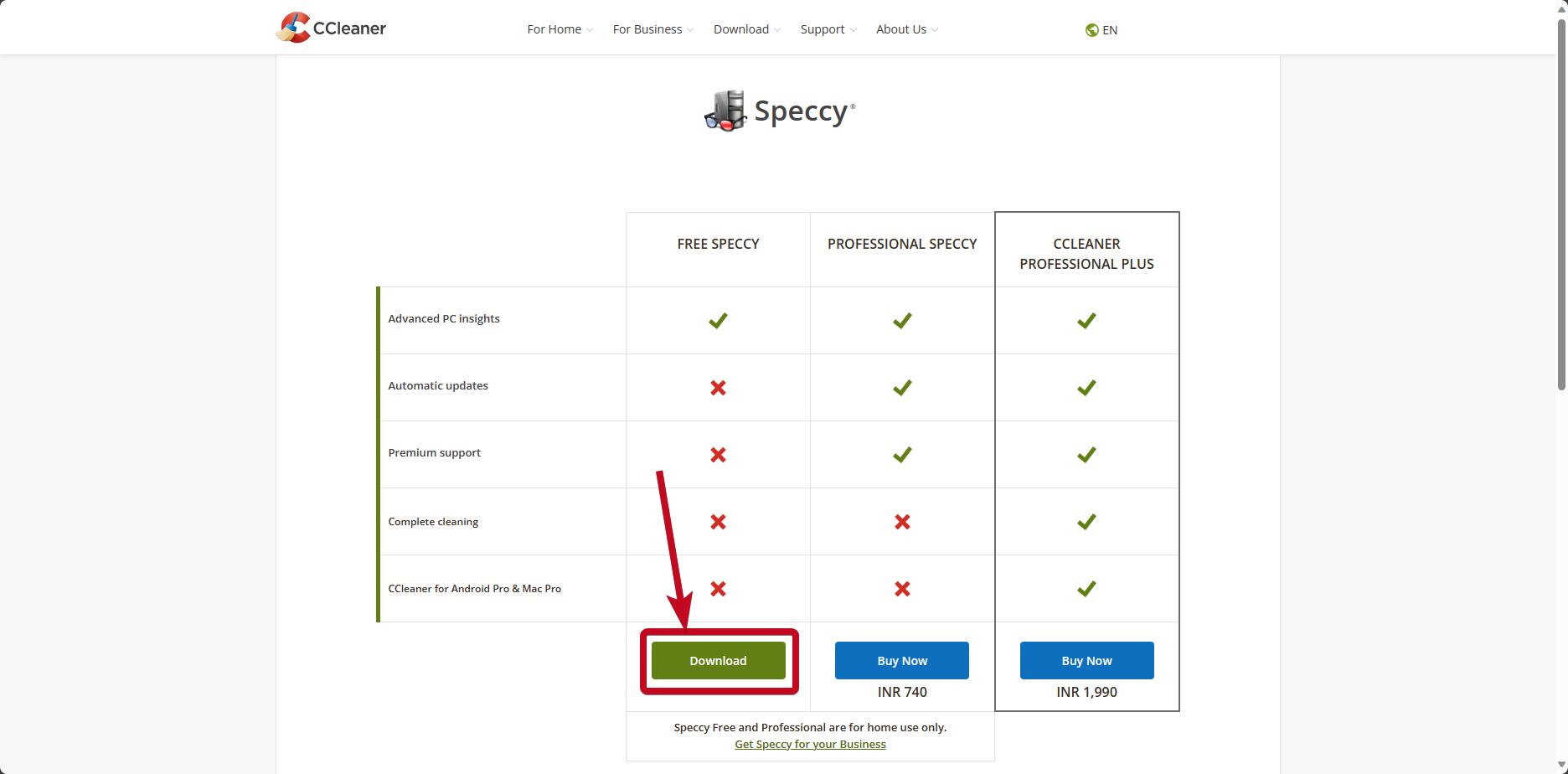 Selepas memuat turun, pasang Speccy seperti mana-mana program Windows yang lain. Setelah pemasangan selesai, buka Speccy dari desktop atau dengan mencari Speccy dari menu Mula.
Selepas memuat turun, pasang Speccy seperti mana-mana program Windows yang lain. Setelah pemasangan selesai, buka Speccy dari desktop atau dengan mencari Speccy dari menu Mula. 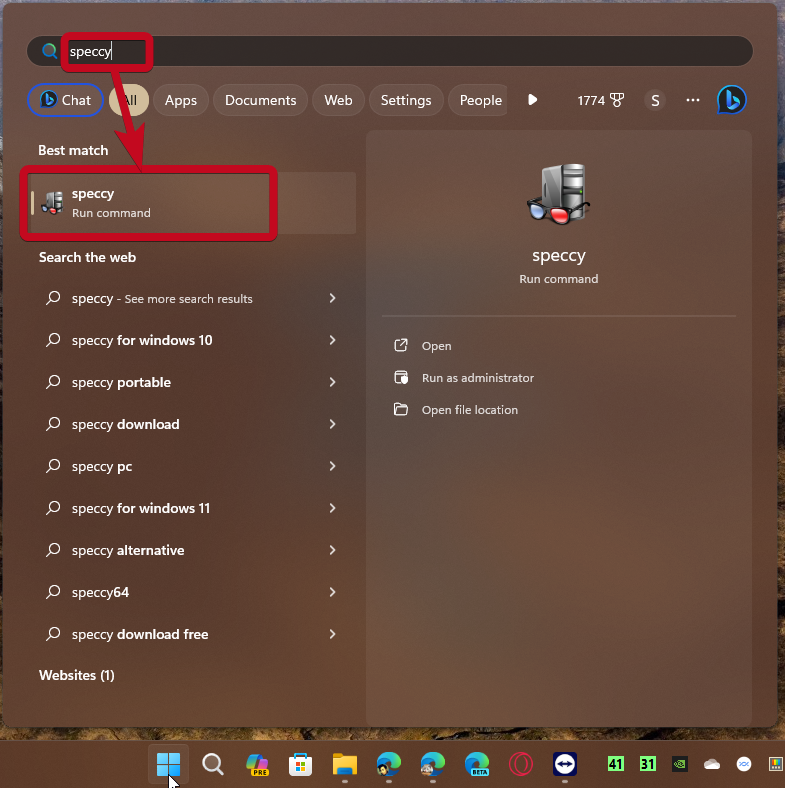 Apabila Speccy dibuka, berikan program sedikit masa dan kumpulkan semua maklumat yang boleh dikumpulkan tentang sistem anda.
Apabila Speccy dibuka, berikan program sedikit masa dan kumpulkan semua maklumat yang boleh dikumpulkan tentang sistem anda. Di panel kiri, klik
"Graphics" dan anda harus segera mencari nama anda sebelum ini , vendor, VRAM dan butiran lain kad grafik yang tidak ditunjukkan dalam kaedah.
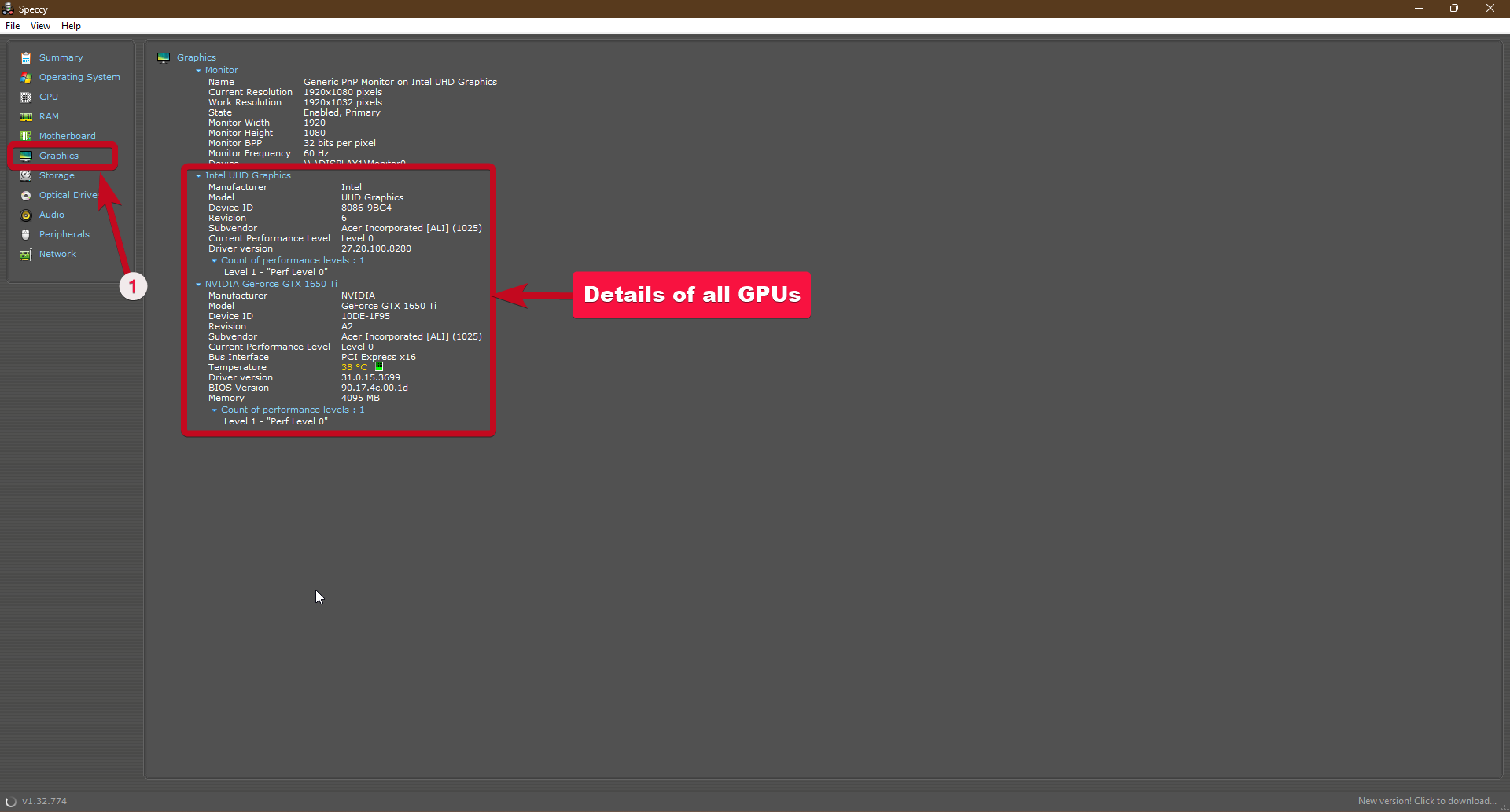 Jadi, begitulah cara untuk menyemak GPU yang anda ada dalam Windows 11 menggunakan alat prapasang dan bebas pihak ketiga.
Jadi, begitulah cara untuk menyemak GPU yang anda ada dalam Windows 11 menggunakan alat prapasang dan bebas pihak ketiga. Cara Lain untuk Melihat Maklumat Kad Grafik
Walaupun kaedah di atas yang saya nyatakan berfungsi pada semua Windows 11 dan juga pada versi Windows yang lebih lama, terdapat cara lain. Walau bagaimanapun, kaedah ini mungkin berbeza dari kad ke kad. Oleh itu, proses untuk melihat butiran kad akan berbeza-beza bergantung pada kad bersepadu NVIDIA, AMD Radeon atau Intel yang telah anda pasang.
Pertama, klik kanan pada desktop anda dan klik "
Tunjukkan lagi pilihan"
#🎜🎜🎜##🎜🎜🎜 #🎜🎜 #Jadi jika anda mempunyai kad NVIDIA, anda harus mencari "Panel Kawalan NVIDIA" atau jika anda mempunyai kad AMD Radeon kemudian cari "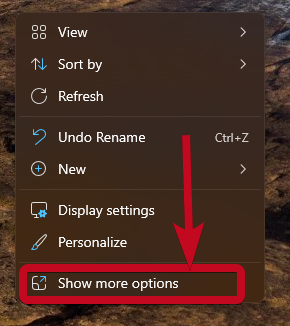 ".
". Hanya klik pada pilihan berdasarkan apa yang ditunjukkan. Setelah program dibuka, klik pada "Maklumat Sistem" pada Panel Kawalan NVIDIA untuk mencari nama dan butiran lain yang berkaitan dengan kad grafik anda. Untuk kad AMD, klik cog tetapan dan anda harus mencari semua maklumat yang anda perlukan termasuk VRAM, versi pemacu, dsb. Hanya kembangkan "PerkakasanButiran" atau "Perisian & Butiran Pemacu" untuk maklumat lanjut. Jadi, begitulah cara anda boleh menyemak GPU yang anda ada dalam Windows 11 atau semak kad grafik yang anda miliki dalam pelbagai cara. 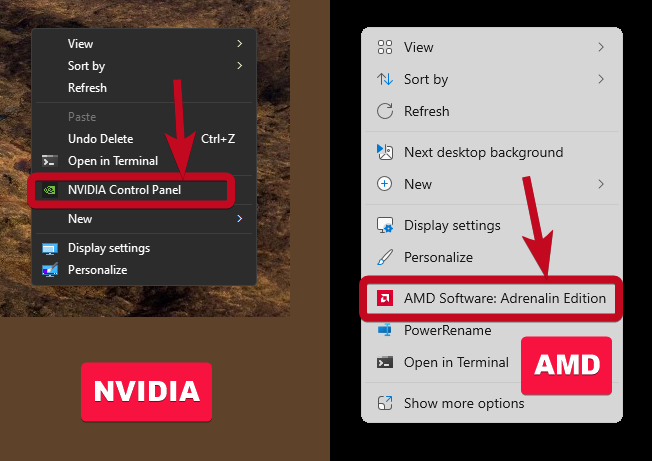
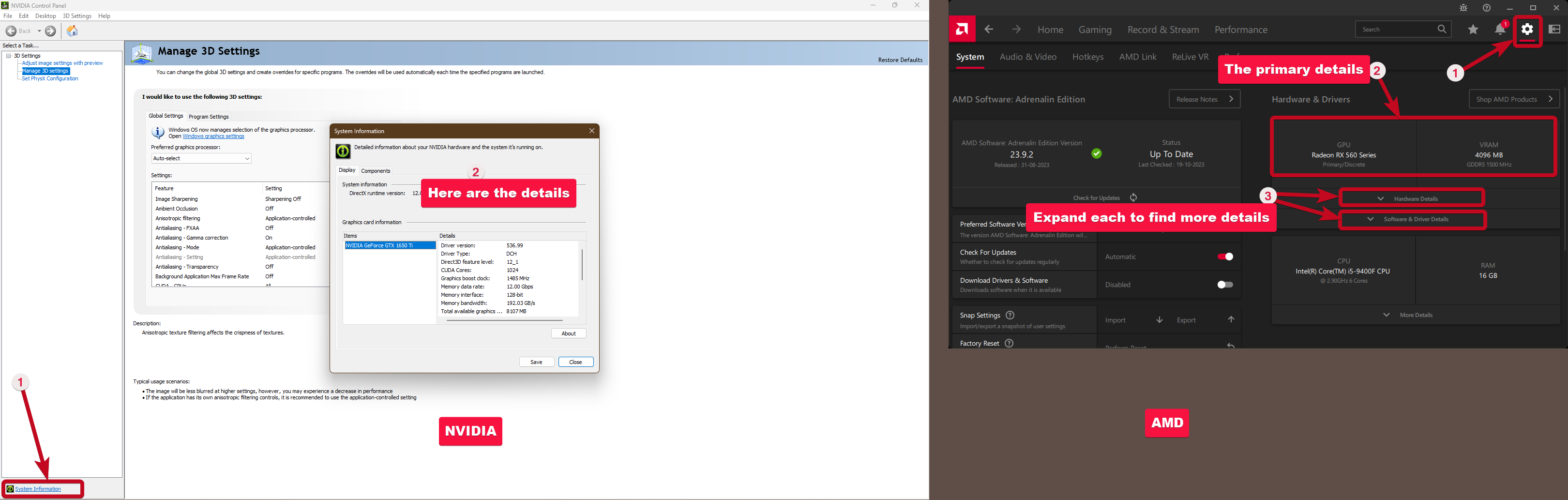
Atas ialah kandungan terperinci Bagaimana untuk mendapatkan GPU dalam Windows 11 dan semak butiran kad grafik. Untuk maklumat lanjut, sila ikut artikel berkaitan lain di laman web China PHP!

Alat AI Hot

Undresser.AI Undress
Apl berkuasa AI untuk mencipta foto bogel yang realistik

AI Clothes Remover
Alat AI dalam talian untuk mengeluarkan pakaian daripada foto.

Undress AI Tool
Gambar buka pakaian secara percuma

Clothoff.io
Penyingkiran pakaian AI

Video Face Swap
Tukar muka dalam mana-mana video dengan mudah menggunakan alat tukar muka AI percuma kami!

Artikel Panas

Alat panas

Notepad++7.3.1
Editor kod yang mudah digunakan dan percuma

SublimeText3 versi Cina
Versi Cina, sangat mudah digunakan

Hantar Studio 13.0.1
Persekitaran pembangunan bersepadu PHP yang berkuasa

Dreamweaver CS6
Alat pembangunan web visual

SublimeText3 versi Mac
Perisian penyuntingan kod peringkat Tuhan (SublimeText3)

Topik panas
 1389
1389
 52
52
 FSP mempamerkan bekalan kuasa 2500W Cannon Pro baharu dan casis U700-B, yang boleh mengawal empat kad grafik RTX 4090 pada masa yang sama
Jun 10, 2024 pm 09:13 PM
FSP mempamerkan bekalan kuasa 2500W Cannon Pro baharu dan casis U700-B, yang boleh mengawal empat kad grafik RTX 4090 pada masa yang sama
Jun 10, 2024 pm 09:13 PM
Berita dari laman web ini pada 8 Jun FSP memaparkan pelbagai aksesori PC di Computex 2024 Taipei International Computer Show, termasuk sarung PC pelbagai saiz, radiator sejuk udara dan cecair cecair serta pelbagai bekalan kuasa baharu. ▲Sumber gambar: Wccftech FSP menunjukkan bekalan kuasa CannonPro2500W baharunya tahun ini, dinaik taraf kepada piawaian ATX3.1 dan Gen5.1 serta lulus pensijilan platinum 80PLUS230VEU. Bekalan kuasa ini dilengkapi dengan empat penyambung PCIe12V-2x6 dan boleh kuasa empat kad grafik RTX4090 pada masa yang sama. Selain itu, FSP juga melancarkan bekalan kuasa siri MEGATI baharu, yang menggunakan reka bentuk platinum 80PLUS, mematuhi piawaian ATX3.1, mempunyai kuasa berkadar 1650W, dan dilengkapi dengan
 Penyejukan 'pasif' tanpa kipas, ASRock melancarkan kad grafik siri AMD Radeon RX 7900 Pasif
Jul 26, 2024 pm 10:52 PM
Penyejukan 'pasif' tanpa kipas, ASRock melancarkan kad grafik siri AMD Radeon RX 7900 Pasif
Jul 26, 2024 pm 10:52 PM
Menurut berita dari laman web ini pada 26 Julai, ASRock hari ini mengeluarkan dua kad grafik penyejuk "pasif" tanpa kipas, Radeon RX7900XTX Passive24GB dan RadeonRX7900XTPassive20GB. Nota daripada tapak ini: Memandangkan haba operasi sebenar kedua-dua kad grafik ini, saluran udara biasanya diperlukan untuk membantu pelesapan haba dalam senario penggunaan sebenar, bukan pelesapan haba pasif sebenar. Seperti kad grafik pengasas Radeon RX7900 yang dikeluarkan oleh ASRock sebelum ini, kad grafik siri Radeon RX7900 Pasif direka untuk senario pengkomputeran dipercepatkan berbilang kad, jadi ia mempunyai banyak elemen reka bentuk yang sama seperti yang terdahulu: ketebalan dwi-slot yang sama, penyejukan teras ruang wap VC yang sama, bekalan kuasa tunggal 12V-2×6 orientasi mendatar yang sama
 Onda melancarkan kad grafik RX 6600 LE AEGIS: dwi kipas + dwi paip haba, frekuensi teras 2495MHz
Apr 27, 2024 am 10:35 AM
Onda melancarkan kad grafik RX 6600 LE AEGIS: dwi kipas + dwi paip haba, frekuensi teras 2495MHz
Apr 27, 2024 am 10:35 AM
Menurut berita dari laman web ini pada 27 April, Onda baru-baru ini melancarkan kad grafik Radeon RX6600 LEAEGIS ini mempunyai spesifikasi yang hampir sama dengan RX6600 (hanya perbezaan frekuensi terasnya, tetapi maklumat harga rasmi kad itu tidak). telah diumumkan. Kad itu mungkin merupakan komponen OEM. Laman web ini mendapati bahawa kad grafik ini mempunyai rupa putih tulen, menggunakan konfigurasi dwi kipas + dwi paip haba, mempunyai 1792 pemproses strim, memori video 8GBGDDR6, 132WTBP dan frekuensi teras 2495MHz. Selain itu, kad grafik ini menggunakan bekalan kuasa 8pinx1 dan mempunyai 1 antara muka HDMI2.1 dan 3 antara muka DP1.4a.
 Kad grafik RX 7900 XTX baharu ASRock mencipta dua ciri unik: antara muka bekalan kuasa 12V-2x6 dan penyejukan udara tebal 2.0 slot
Jun 11, 2024 pm 01:52 PM
Kad grafik RX 7900 XTX baharu ASRock mencipta dua ciri unik: antara muka bekalan kuasa 12V-2x6 dan penyejukan udara tebal 2.0 slot
Jun 11, 2024 pm 01:52 PM
Menurut berita dari laman web ini pada 6 Jun, media teknologi TechPowerUp membuat susulan dan melaporkan pada Pameran Komputer Antarabangsa Taipei 2024, dan secara peribadi menggunakan kad grafik ASRock Radeon RX7900XTX ini adalah satu-satunya kad grafik RX7900XTX yang menggunakan 12V- secara peribadi. 2x6, dan ia juga satu-satunya yang menggunakan 2 slot tebal kad grafik RX7900XTX yang disejukkan udara. Gambar-gambar berkaitan yang dilampirkan pada laman web ini adalah seperti berikut: Sumber gambar di atas: TechPowerUp Sumber gambar di atas antara muka bekalan kuasa WccFtech12V-2x6 adalah perkara biasa dalam kad grafik NVIDIA, dan kad grafik RX7900XTX yang dilancarkan oleh ASRock kali ini terutamanya bertujuan untuk berbilang- senario pecutan AI kad, biasanya 4-6 cip diletakkan bersebelahan. Kekerapan jam permainan kad grafik ini ialah 2270MHz, dan memori video
 Zotac melancarkan kad grafik tersuai berjenama bersama master kompetitif 'Jian Wang 3', dibina berdasarkan kad grafik RTX 4070 Ti SUPER Yuebai
Apr 12, 2024 pm 09:25 PM
Zotac melancarkan kad grafik tersuai berjenama bersama master kompetitif 'Jian Wang 3', dibina berdasarkan kad grafik RTX 4070 Ti SUPER Yuebai
Apr 12, 2024 pm 09:25 PM
Menurut berita dari laman web ini pada 12 April, Zotac, sebagai rakan kongsi rasmi Master Kompetitif "Jian Wang 3" ke-9, melancarkan kad grafik tersuai jenama bersama untuk "Jian Wang 3" berdasarkan kad grafik GeForce RTX4070 TiSUPERTRINITYOC Yuebai. Kad grafik asal RTX4070 TiSUPERTRINITYOC Moon White menggunakan reka bentuk aerodinamik dengan rupa melengkung, dilengkapi dengan berbilang paip haba komposit Ice Vein 2.0, kawasan luas tapak tembaga dan bilah kipas Bionic Shield Scale 2.0. Bahagian hadapan kad grafik tersuai menggunakan warna utama "biru dan putih", dan poster visual utama acara dicetak pada panel belakang Bahagian atas kad grafik dilengkapi dengan lampu iman Hongqiao Phantom ARGB, yang boleh disesuaikan dengan 16 juta warna dan pelbagai mod kesan pencahayaan. Zotac RTX4070TiSUPER ini
 iGame RTX 4070 Ti SUPER Wushan Five Elements berjenama bersama penghargaan gambar kad grafik tersuai: nyalaan keemasan dakwat hitam, melepaskan kuasa api yang kuat
Apr 10, 2024 am 10:31 AM
iGame RTX 4070 Ti SUPER Wushan Five Elements berjenama bersama penghargaan gambar kad grafik tersuai: nyalaan keemasan dakwat hitam, melepaskan kuasa api yang kuat
Apr 10, 2024 am 10:31 AM
Pada 2 April, iGame, jenama yang dimiliki oleh Colorful, sekali lagi bekerjasama dengan IP negara terkenal "Five Elements of Wushan" untuk melancarkan siri baharu kad grafik jenama bersama gaya Cina, iGame GeForceRTX40SUPERFAMILY Wushan Five Elements versi tersuai, termasuk RTX4070SUPER dan RTX4070TiSUPER. Laman web ini telah memperoleh versi RTX4070TiSUPER, dan kemudian kami akan membawakan anda gambar yang membuka kotak. Kotak pembungkusan model baharu adalah sama seperti kali terakhir Ia masih merupakan profil potret Wen Renyixuan, watak animasi daripada "Five Elements in Mist Mountain", ditambah dengan dakwat + warna oren menyala, dan fon "Five. Elemen di Gunung Kabus" disepuh. Walau bagaimanapun, saiz dan berat pembungkusan sudah cukup untuk menunjukkan bahawa terdapat banyak item yang disesuaikan kali ini. Seperti yang dijangka selepas membuka bungkusan, kandungannya
 Tetapan pengoptimuman kualiti imej kad grafik, pengoptimuman kualiti imej kad grafik Nvidia kad grafik AMD
Jun 19, 2024 am 02:48 AM
Tetapan pengoptimuman kualiti imej kad grafik, pengoptimuman kualiti imej kad grafik Nvidia kad grafik AMD
Jun 19, 2024 am 02:48 AM
Yang manakah mempunyai kualiti gambar yang lebih baik, kad N atau kad A? Khabar angin bahawa kad A mempunyai kualiti gambar yang baik dan kad N mempunyai kelajuan internet yang pantas telah disebarkan secara meluas, tetapi sebenarnya tiada siapa yang boleh memberitahu sebabnya. Walau bagaimanapun, sama ada ia kad N, kad A atau pun kad I, jika tetapan pemandu tidak betul, warnanya memang akan terbahagi kepada baik dan buruk! Hari ini, editor akan memberitahu anda tentang beberapa tetapan warna utama pemacu kad grafik! Tetapan julat dinamik warna ialah isu yang pasti akan diberi perhatian oleh pengguna lama, dan ia juga merupakan sebab utama persepsi bahawa warna kad N tidak sebagus kad A. Untuk tempoh masa tertentu, demi keserasian, NVIDA menetapkan julat dinamik warna dalam pemacu kepada 16-235 secara lalai, manakala kad A adalah lengkap 0-255 Berbanding dengan julat warna 0-255, 16-235 jelas berbeza. Sebab mengapa kad A mempunyai warna yang lebih biasa daripada kad N
 Reka bentuk matte 'Black Crystal', Tongde melancarkan kad grafik RTX 4070 Ti SUPER GameRock OmniBlack
Jun 14, 2024 pm 09:39 PM
Reka bentuk matte 'Black Crystal', Tongde melancarkan kad grafik RTX 4070 Ti SUPER GameRock OmniBlack
Jun 14, 2024 pm 09:39 PM
Menurut berita dari laman web ini pada 14 Jun, Tongde Palit hari ini mengeluarkan RTX4070TiSUPERGameRockOmniBlack. Kad grafik adalah 329.4mm panjang dan 3.5 slot tebal. RTX4070TiSUPERGameRockOmniBlack meneruskan gaya hiasan kristal kad grafik siri Tongde GameRock, dan menggunakan reka bentuk warna hadapan serba hitam matte, tetapi panel belakang logam masih dalam warna logam asal. Tapak ini menyedari bahawa kad grafik Tongde mengekalkan reka bentuk rasmi NVIDIA untuk RTX4070TiSUPER dari segi parameter kekerapan, tetapi penggunaan kuasa telah meningkat sedikit sebanyak 10W kepada 295W, dan bekalan kuasa yang disyorkan juga telah meningkat daripada 700W kepada 750W. Tongde RT



